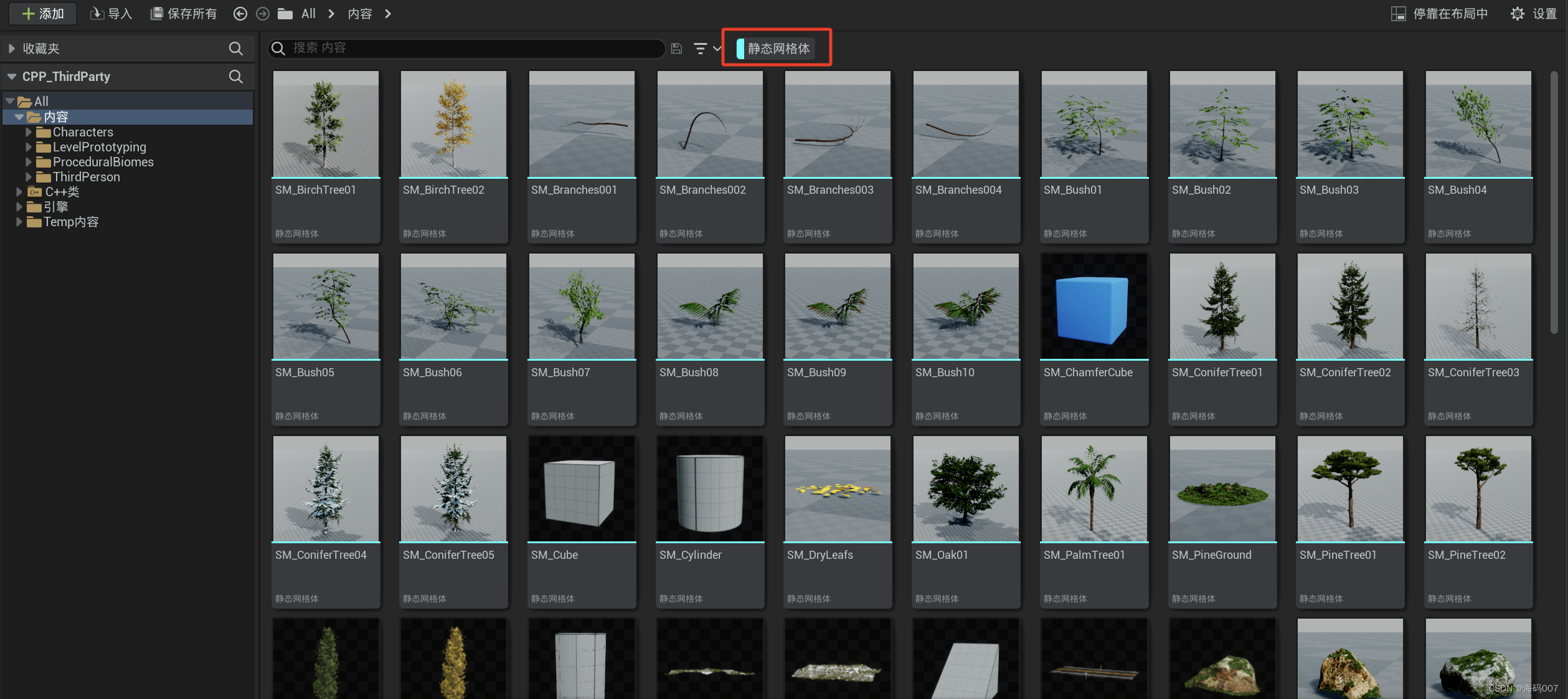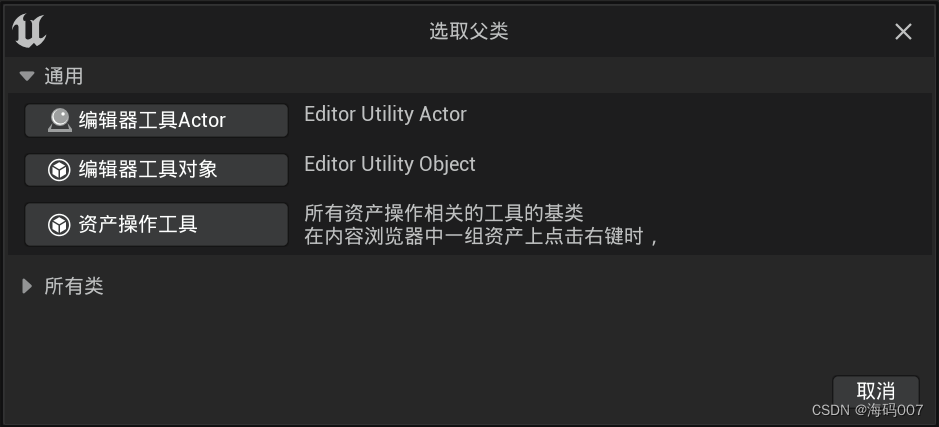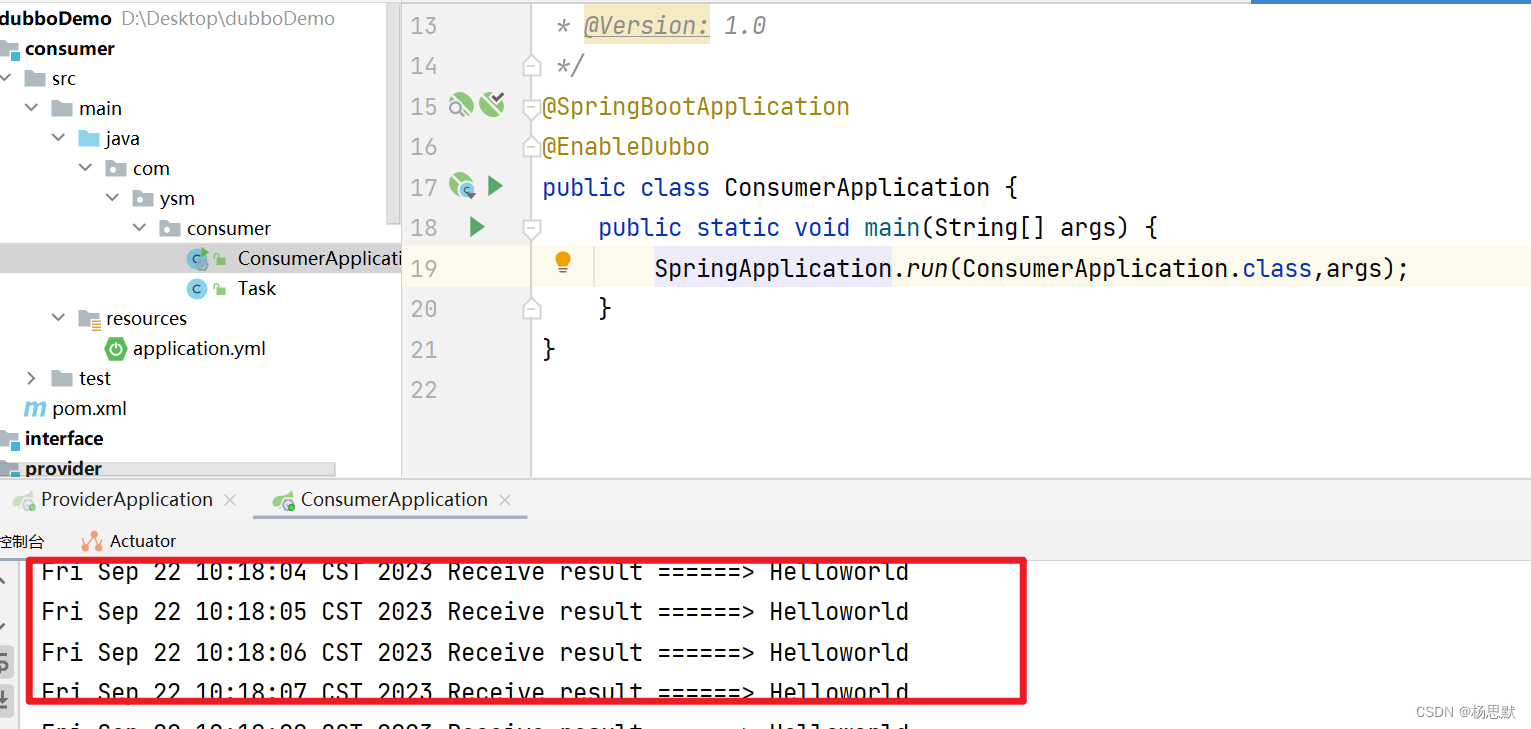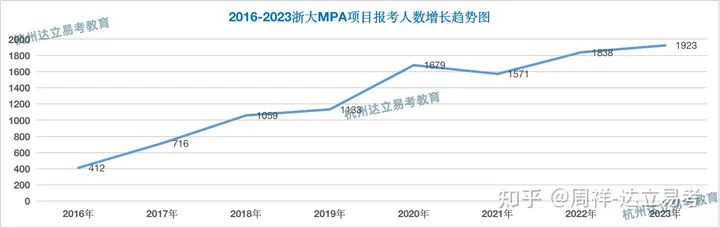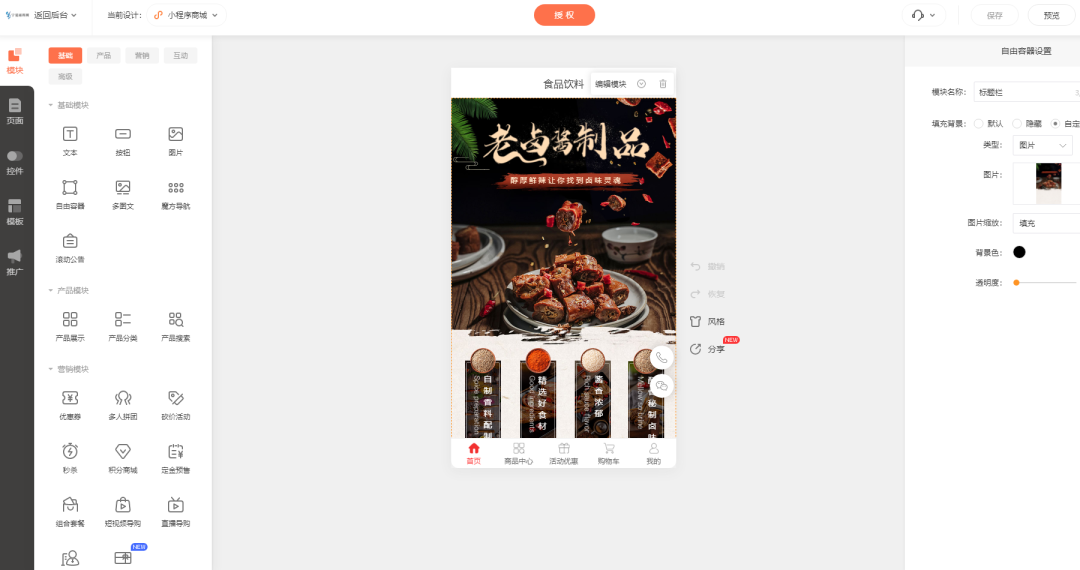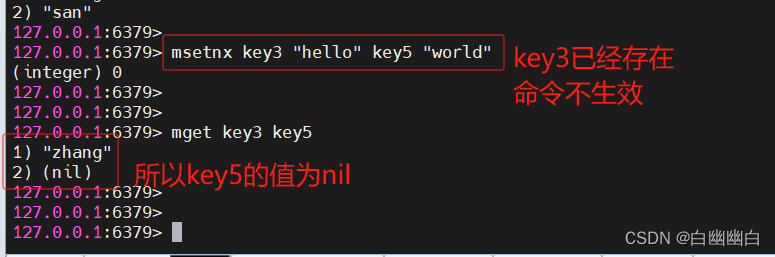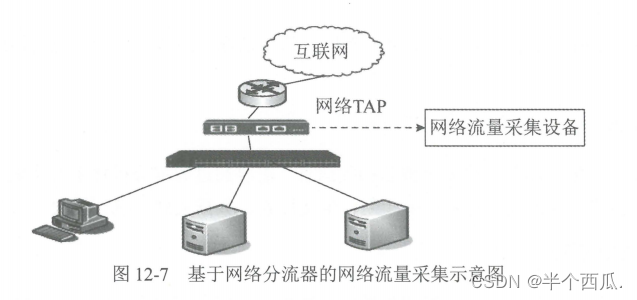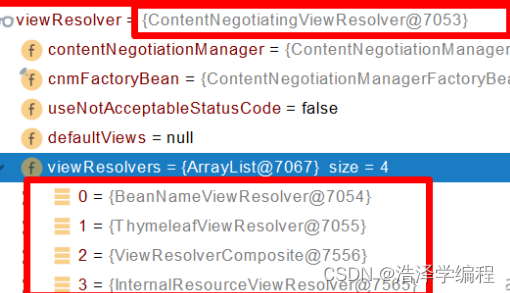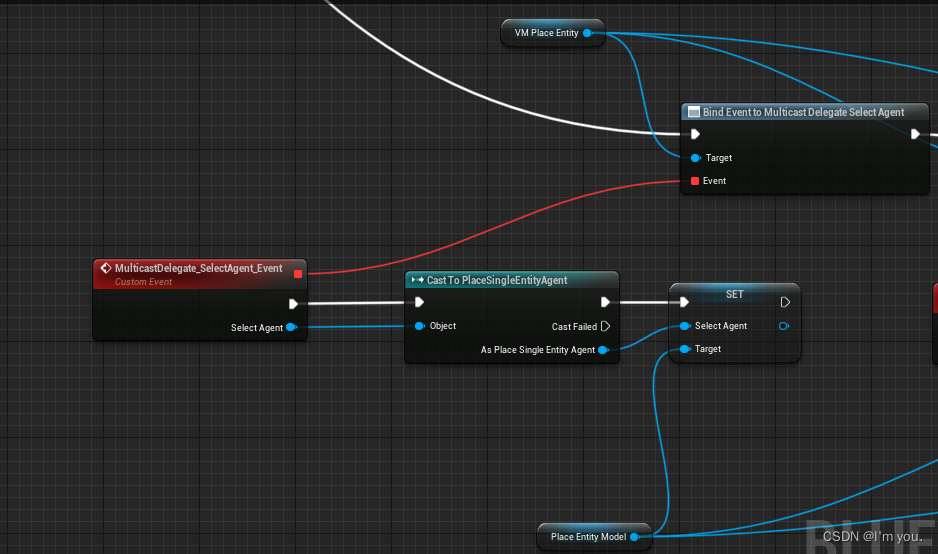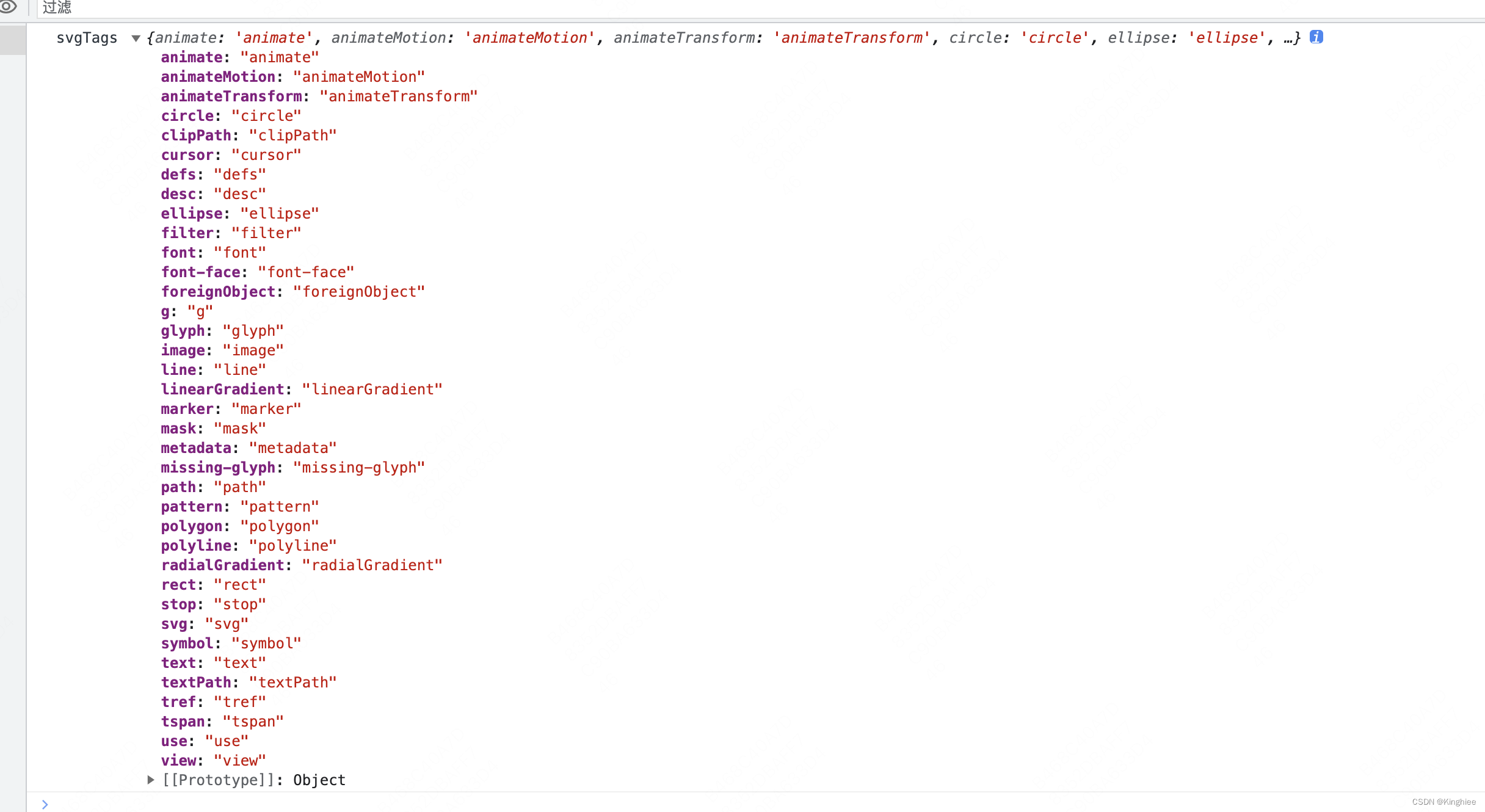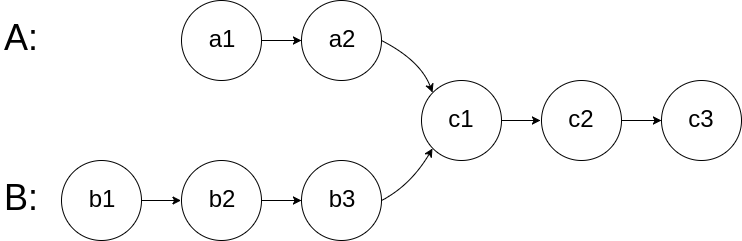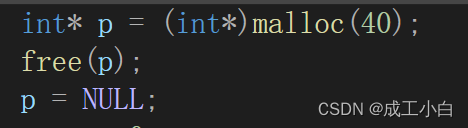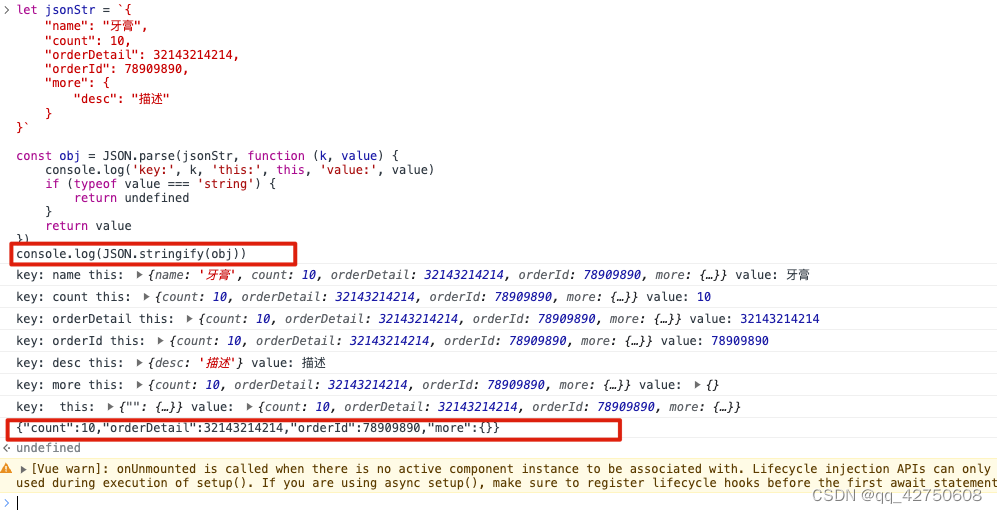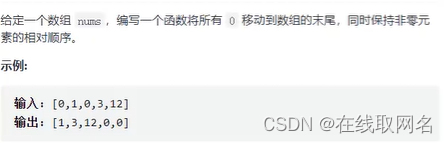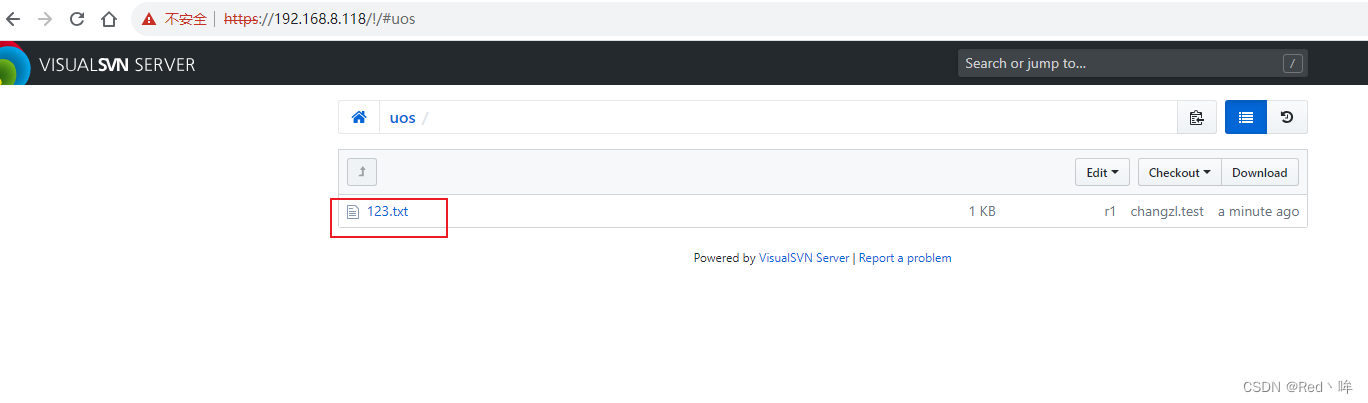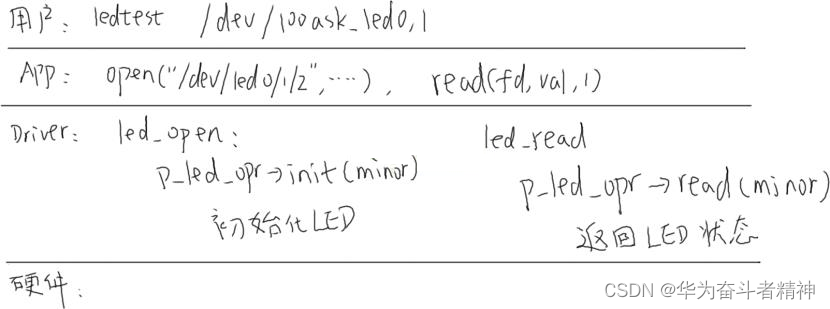目录
- 0 引言
- 1 编辑器工具蓝图
- 1.1 介绍
- 1.2 案例:批量设置静态网格体资产的LOD
- 1.3 进阶用法
- 2 编辑器工具控件
- 2.1 介绍
- 2.2 案例:随机给场景中Actor添加Yaw旋转值
0 引言
官方教程视频
参考文章
参考视频
UE5提供了两种 编辑器工具 :编辑器工具控件、编辑器工具蓝图。编辑器工具顾名思义就是在UE编辑器中使用的工具。运行后工具就是 运行时(runtime) 工具了,虚幻商城也有很多的运行时工具。
1 编辑器工具蓝图
1.1 介绍
1.2 案例:批量设置静态网格体资产的LOD
在大批量的优化游戏场景时,需要通过设置网格体LOD,开启UE5的Nanite,来加快三角面的绘制速度。本案例就制作一个功能,可以批量给静态网格体添加LOD。
下图中筛选出工程中所以得静态网格体,当一个工程很大时,手动给模型一个个添加LOD是非常耗时的。所以此时就需要一个可以批量添加LOD的功能。
实现步骤:
- 新建一个编辑器工具蓝图
可以看到常用的有三种蓝图类别:①编辑器工具Actor、②编辑器工具对象、③资产操作工具;
- 如果需要对场景中的Actor或者Object进行操作,就选择①和②作为父类。
- 如果需要对内容浏览器中的资产进行操作,则③作为父类。
本案例的操作对象是内容浏览器中的资产文件,所以选择【资产操作工具】作为父类。
- 打开编辑器工具蓝图
① 创建一个函数SetStaticMeshLODs(它的功能是基于函数的,所以要实现一种功能就新建一个函数)
【拓展】编辑器工具蓝图与传统蓝图不同:
- 编辑器工具蓝图没有事件开始运行事件
- 编辑器工具蓝图没有构造脚本
②拓展内容:在制作函数前,先介绍常见用的资产操作函数
- 获取选择的资产:该函数能获取用户选择的全部资产
- 获取选择的资产数据:该函数能获取用户选择的资产中的数据(资产数据指资产的属性,例如旋转缩放等)
③全部蓝图如下所示:
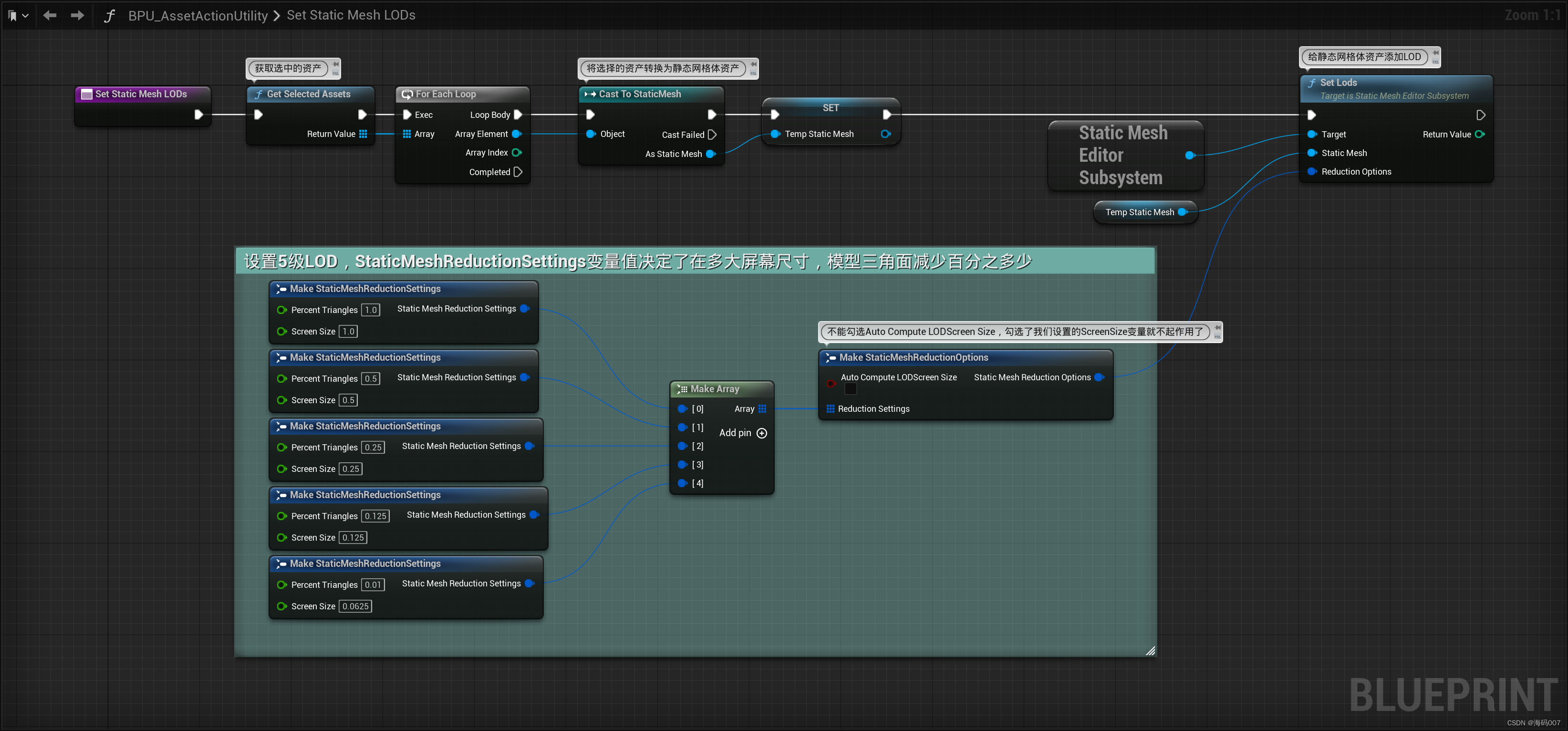
④右键运行编辑器工具蓝图,然后选择静态网格体资产,按下右键运行SetStaticMeshLODs函数即可。

CTRL+A,可以选中所有的静态网格体资产,然后右键运行Scripted Asset Actions

1.3 进阶用法
- 可以设置输入参数
函数还可以有输入参数,假如我们给定一个bool类型的输入参数,运行脚本时会弹出一个窗口,让我们设置参数值如下图所示:
- 可以自动识别资产类别
- 有些工具只对材质资产起作用,有些工具只对静态网格体资产起作用等等。
- 此时就需要我们重写编辑器工具蓝图的 GetSupportedClass 函数
- 然后将函数的 返回值 设置为我们需要的类型即可
- 本实例设置为StaticMesh,此时对其他资产类型就不再显示SetStaticMeshLODs功能。
- 我还想到一个功能,判断资产的类别,然后根据类别加前缀,例如蓝图加上BP_,材质加上M_等等。
2 编辑器工具控件
2.1 介绍
- 编辑工具控件其实可以理解为是界面化的编辑器工具蓝图
- 预备知识:需要了解UMG的一些基础知识
2.2 案例:随机给场景中Actor添加Yaw旋转值
-
新建编辑器工具控件(Editor Utility Widget)

-
创建一个简单的UMG界面(一个按钮和一个文本)
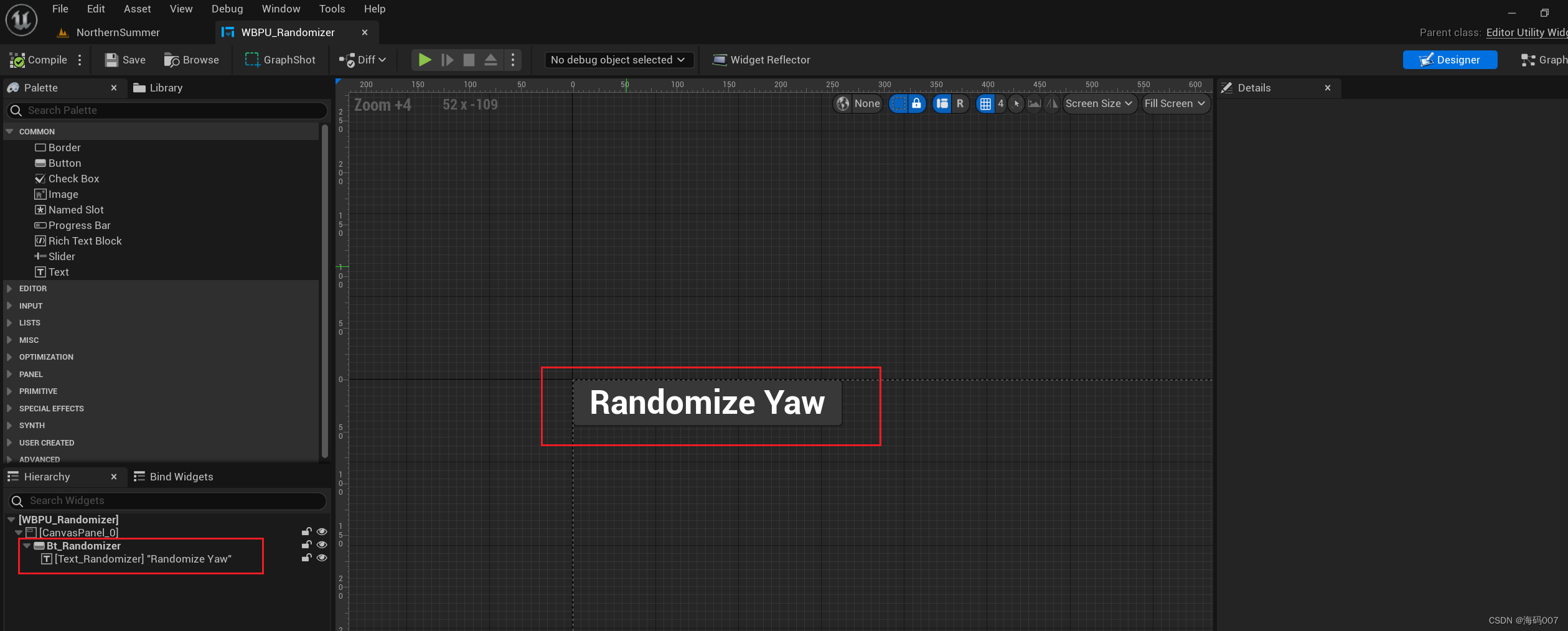
-
给按钮添加点击事件,并获取关卡中选中的Actor,然后遍历添加Yaw随机值。
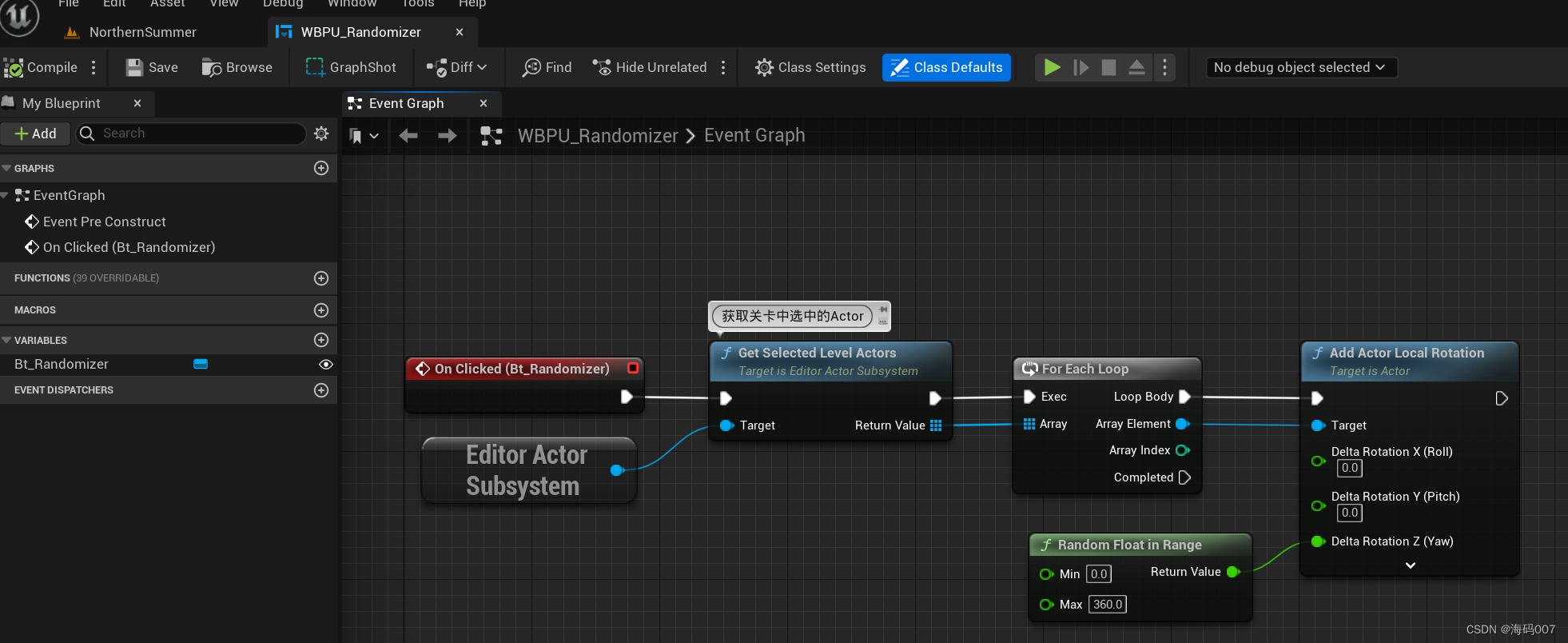
-
运行工具,右键运行成功后,会弹出我们制作好的UMG界面,此时选中场景中的actor再点击按钮就会随机旋转。

-
拓展:添加撤销功能,因为可能不小心操作错误,需要撤回操作。
主要涉及【Begin Transaction】和【Transact Object】两个函数。具体蓝图如下所示:
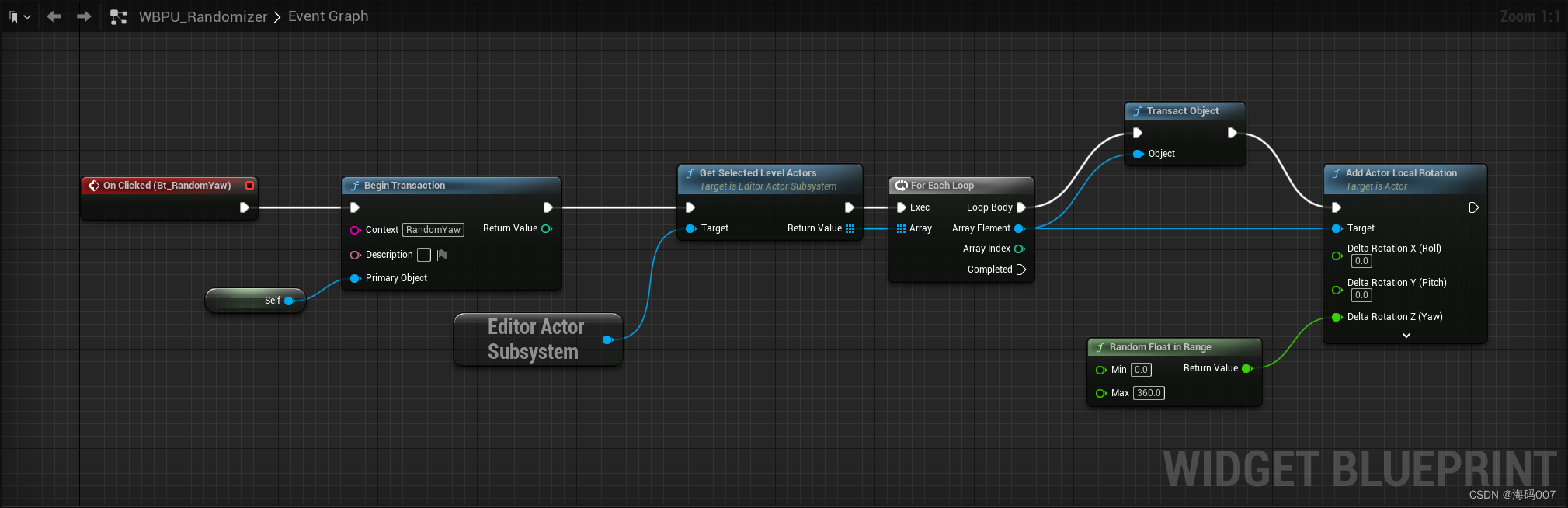 此时就可以使用CTRL+Z撤回
此时就可以使用CTRL+Z撤回